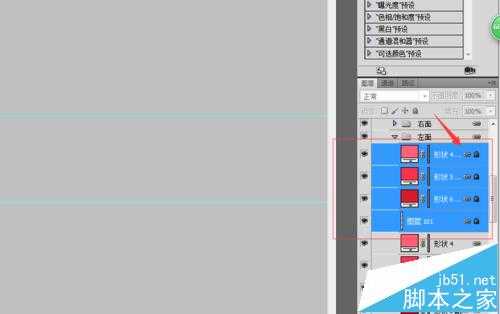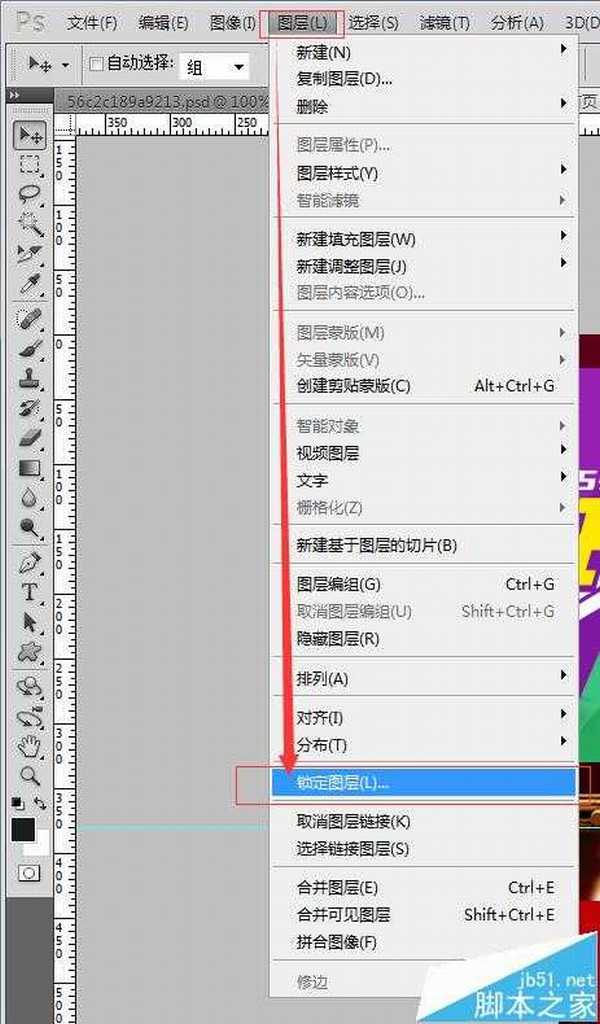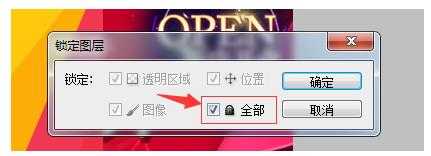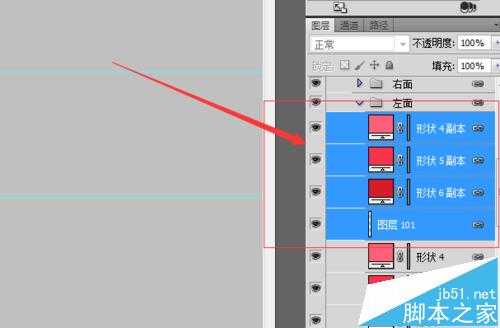PS怎么快速解锁或锁定多个图层?
(编辑:jimmy 日期: 2025/12/28 浏览:3 次 )
最近用PS作图,遇到一个烦恼,就是有的图层被同时锁定了,量少还好,可以一个一个点,量大的话,实在点不过来啊!看了好多回答,都没有一个完整的答复,所以自己研究了一下,发现了一个小窍门!
- 软件名称:
- Adobe Photoshop 8.0 中文完整绿色版
- 软件大小:
- 150.1MB
- 更新时间:
- 2015-11-04立即下载
1、打开一个PS文档,同时选择所有被锁定的图层【选择你需要解锁的图层即可。】
2、点击“图层”,在下拉列表框中选择“锁定图层”。
3、在弹出的对话框中,把“锁定全部”那个勾去掉。再点击确定即可。
4、相反的,如果你要同时锁定多个图层,同时选择多个图层,进行第二步操作,在第三步把“锁定全部”的勾给打上即可。
注意事项:
按住shift或者ctrl键同时选择多个图层。
相关推荐:
ps怎么复制并使用别人的图层样式?
PS图层怎么拆分和合并? PS处理图片的教程
ps图层合并后要怎么分开? ps图层合并分解的教程
下一篇:ps制作抽丝效果的纸质感萌图片